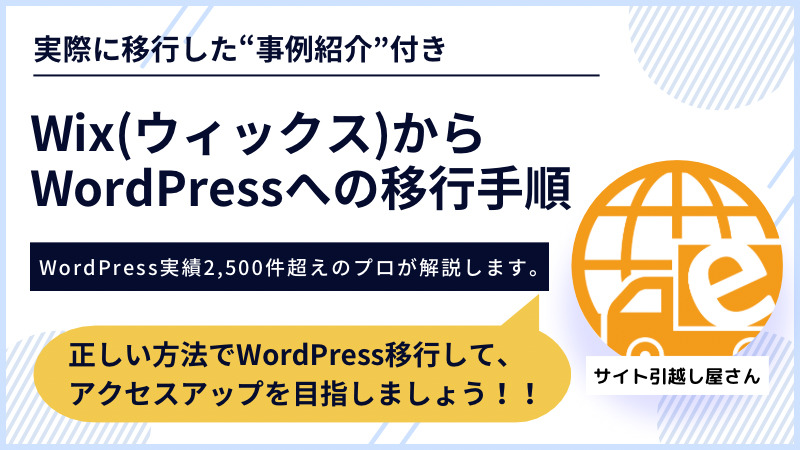- Wix
Wixを退会する方法:サイトとアカウントの削除手順
こんにちは、日本でもっとも利用されているWordPressのサーバー移転&保守管理サービス「サイト引越し屋さん」です。
無料でホームページが作成できる「Wix(ウィックス)」のアカウント削除(解約)方法についてご紹介します。
- WordPressに引越したのでWixサイトを削除したい
- もうWixのサイトを更新しないので削除したい
- 他のホームページ作成サービスを使うのでWixサイトを削除したい
こういった理由から、Wixの解約を考える人もいるのではないでしょうか。
しかし、「Wixは退会の流れが複雑で分かりづらい」という声が多いです。
そこで今回の記事では、Wixサイトやアカウントを削除する方法について解説しました。
ぜひ参考にしてみてください。
「Wixからデータを移したいけど失敗したくない」
「対応する時間がないので外注したい」
「安全で確実な方法で引越したい」
など、ご自身での作業がご不安な場合はサイト引越し屋さんまで、
お気軽にお問い合わせくださいませ。
Wix有料サービスの解除方法
Wixのアカウントを削除するには、いくつか手順を踏む必要があります。
- Wixの有料サービスの解除
- Wixサイトの削除
- Wixアカウントの削除
Wixのアカウントを削除前に、契約している有料サービスをすべて解除しなければいけません。
まずは有料サービスの解除方法について解説します。
Wixにログインします。
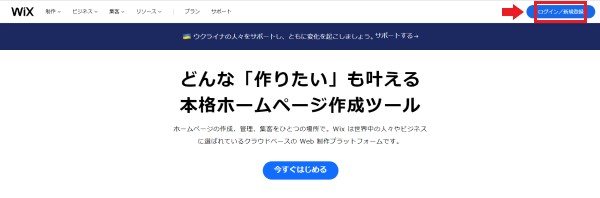
メールアドレスとパスワードを入力し、「ログイン」をクリックします。
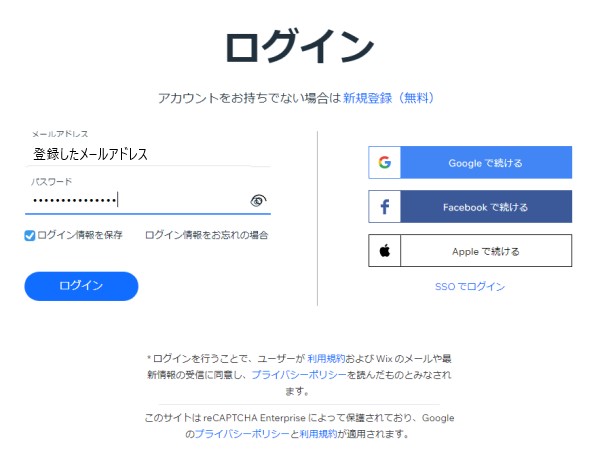
右上にあるアカウントをクリックし、ドロップダウンメニュー【定期購入サービス】をクリックします。
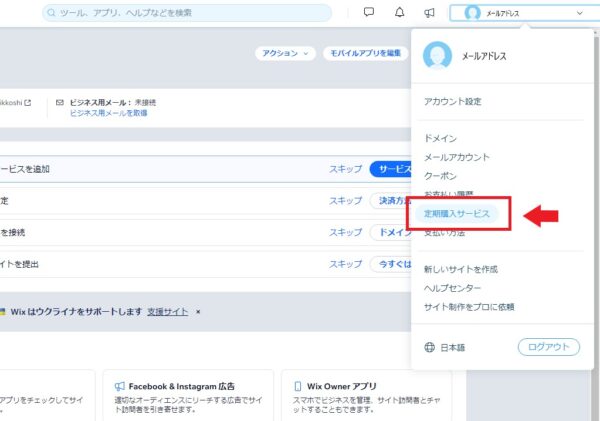
「定期購入サービス」内にある有料サービスを削除していきます。
※登録している有料サービスがない場合は、以下の画像が表示されます。
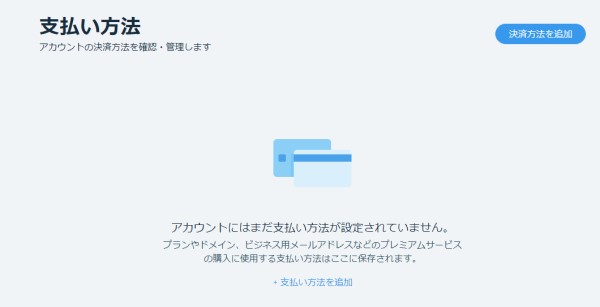
利用中のサービスがある場合、画像のように有料サービスが表示されます。
サービス横の【もっと見る】アイコン をクリックし【プランを解除】をクリックします。
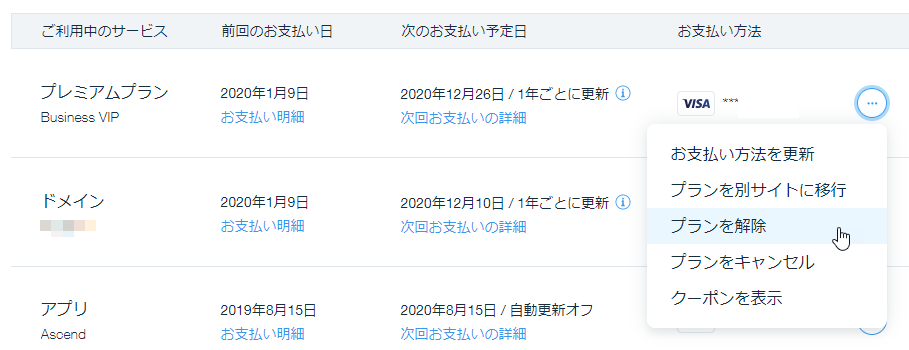
引用:Wix公式サイト
有料プラン・ドメイン・アプリ等を全て解除します。
Wixのロゴをクリックし、ダッシュボード画面に戻ります。
Wixサイトの削除方法
続いて、Wixで作成したサイトの削除方法の解説に移ります。
先ほど有料サービスを全て解除したので、現在は無料プランの状態になっているはずです。
Wixサイトの管理画面(ダッシュボード)右上にある【アクション】内の【ゴミ箱に移動】をクリックします。
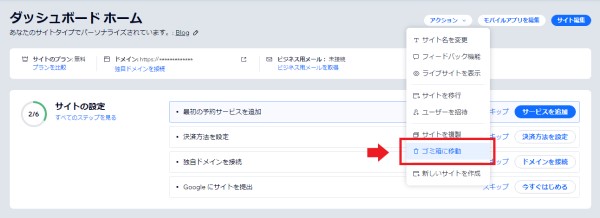
ポップアップが表示されるので【ゴミ箱に移動】をクリックします。

Wixのサイトをゴミ箱に移動しました。
この時点では完全に削除されておらず、復元できる状態です。
サイトを完全に削除する場合は、ゴミ箱を開き、サイトを完全に削除します。
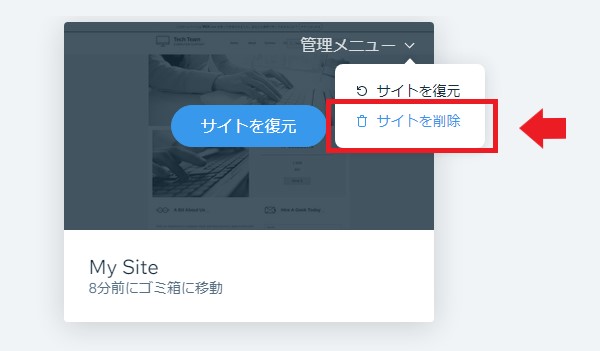
ポップアップが表示されるので、「削除」をクリックします。
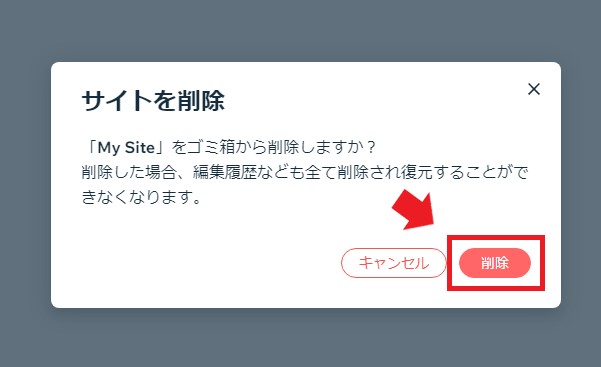
これでWixのサイトは完全に削除されました。
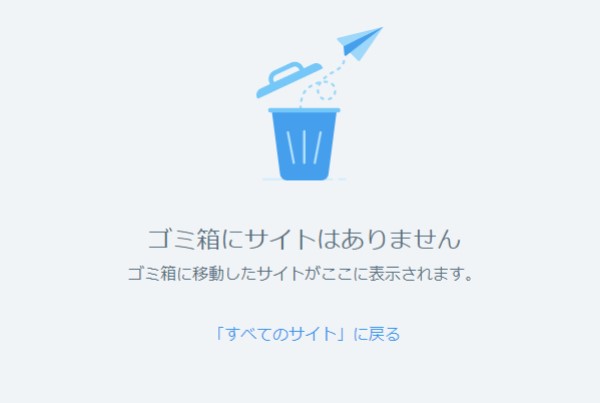
Wixのロゴをクリックし、ホーム画面に戻ります。
Wixアカウントを解約する方法
最後に、Wixアカウントの解約を行います。
有料サービスをキャンセル→サイトを削除→ドメインを移管(※)する必要があります。
※無料プランの場合は必要ありません。
これらの手続きを行わないと、解約手続きへ進めません。
解約するには窓口などがなく、ヘルプ内にある該当ページからの手続きとなります。
右上にあるアカウントをクリックし、ドロップダウンメニュー【アカウント設定】をクリック
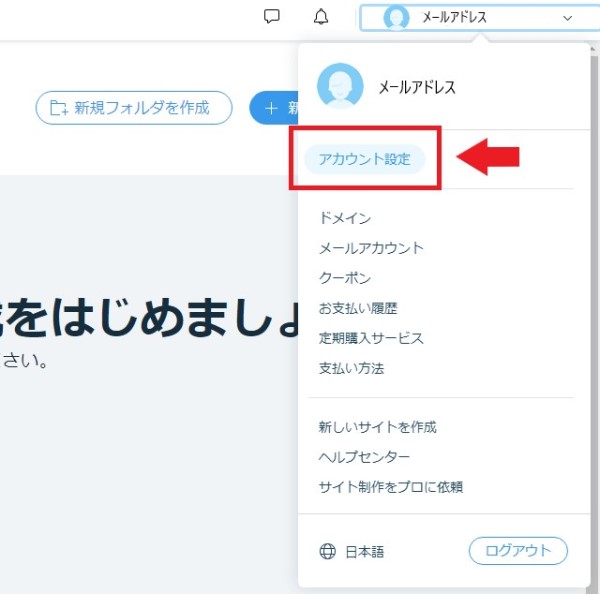
アカウント設定ページ下にある【アカウントを閉鎖】内にある【詳しくはこちら】をクリックします。

ヘルプセンターの下にある【ステップ 4|アカウントを閉鎖する】内の【アカウントを閉鎖する】をクリックします。
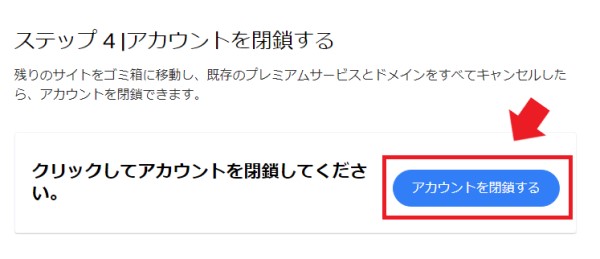
アンケート(任意)とパスワードを入力し、「アカウントを閉鎖する」をクリックします。
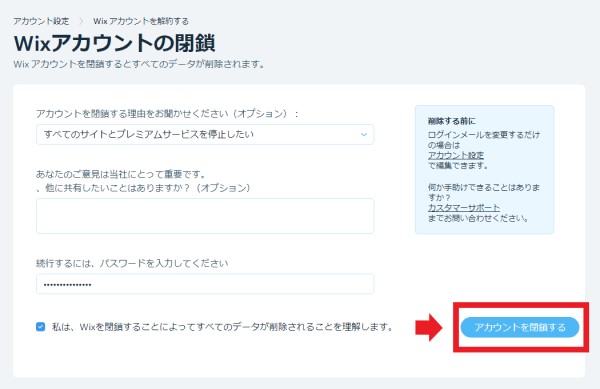
確認画面が表示されるので、「アカウントを閉鎖する」をクリックします。
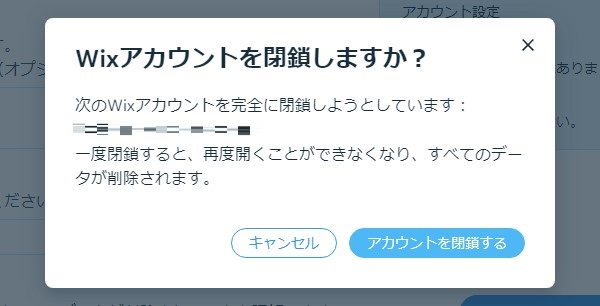
こちらの画面が表示されたら削除完了です。

まとめ
ここまでWixの有料サービスの解除、サイトの削除、アカウントの削除方法について解説してきました。
Wixのアカウントを削除するには段階を踏む必要があります。
- Wix有料サービスの解除(プレミアムプランやアプリなど)
- Wixサイトの削除
- Wixアカウントの削除
これら全ての手順を踏めばWixのアカウントは削除できます。
また、14日間のお試し期間中にプレミアムプランを解除する場合、返金は自動で処理されます(アプリやドメインなどの有料サービスは対象外)。
複雑だといわれるWixサイトやアカウントの削除ですが、手順を踏めば簡単です。
今回の記事を参考に進めていただければ幸いです。
WixからWordPressへの引越しが可能です
すでにご存知かもしれませんが、WixからWordPressへ独自ドメインやデータ(記事/画像)の引越しが可能です。
- WordPressに乗り換えて収益をさらに伸ばしていきたい
- さらにオリジナリティのあるサイトを作っていきたい
- SEOにこだわって集客していきたい
こういった方はWorPressサイトが向いています。
WorPressにはテーマ(テンプレート)が非常に多く、無料のものは6,000以上あり有料テーマも豊富にそろっています。
加えてプラグイン機能があるので、さまざまな機能(お問い合わせや人気ページの表示など)をサイトに追加することが可能です。
もし、Wixの環境以外でサイト運営を継続するのであれば、WorPressも候補の一つに入れてもよいかと思います。
WixからWorPressへの引越しには色々な注意点があるので、ご自身で対応するのが難しい場合は、サイト引越し屋さんがお手伝いいたします。
「Wixからデータを移したいけど失敗したくない」
「対応する時間がないので外注したい」
「安全で確実な方法で引越したい」
など、ご自身での作業がご不安な場合はサイト引越し屋さんまで、
お気軽にお問い合わせくださいませ。
この記事を書いた人
サイト引越し屋さん編集部
日本で最も利用されているサーバー移転&保守代行サービス『サイト引越し屋さん』の中の人です。 サイト引越しに関わる技術情報をはじめ、WordPressやその他のWebサービスに関するノウハウを発信しています。 全日本SEO協会所属。
本サイトにてご提供している情報については、最新かつ正確な情報を提供するよう努力していますが、情報の正確性や完全性を保証するものではございません。また、コンテンツには一部プロモーションが含まれております。本サイトの情報を利用することによって生じたいかなる損害に対しても、当社は責任を負いかねます。情報をご利用される際は、ご自身の判断と責任において行っていただきますようお願い致します。